Sejumlah Internet Service Provider (ISP) menyediakan paket internet yang memiliki batas data. Melebihi batas data Anda sering kali dikenakan biaya tinggi. Windows menyertakan fitur yang disebut "Koneksi Terukur" yang dirancang untuk mengurangi penggunaan data komputer Anda untuk membantu Anda tetap berada di bawah batas data Anda. Panduan ini akan memandu Anda melalui apa yang dilakukan dan tidak dilakukan koneksi terukur dan bagaimana mengonfigurasinya.
Apa itu koneksi terukur?
Koneksi terukur adalah pengaturan untuk koneksi jaringan di Windows 10. Ini mengurangi jumlah data yang digunakan Windows dan aplikasi yang diunduh dari Microsoft Store. Penggunaan data aplikasi pihak ketiga yang diunduh dari internet tidak terpengaruh oleh pengaturan ini.
Mengaktifkan koneksi terukur akan menonaktifkan pengunduhan otomatis Windows dan pembaruan aplikasi, meskipun pembaruan keamanan Windows yang penting masih akan diunduh. Namun, masih dimungkinkan untuk mengunduh pembaruan secara manual jika Anda mau.
Koneksi terukur juga menonaktifkan fungsionalitas pembaruan Windows peer-to-peer. Fitur ini mengunggah pembaruan melalui koneksi jaringan Anda, untuk membuatnya tersedia untuk komputer lain di internet. Menonaktifkan pengaturan ini dengan koneksi terukur akan mengurangi jumlah data yang diunggah.
Ubin langsung di menu mulai mungkin berhenti memperbarui atau mengurangi seberapa sering mereka memperbarui melalui koneksi terukur. Terakhir, beberapa aplikasi mungkin berperilaku berbeda, melalui koneksi terukur, mengurangi atau membatalkan unduhan otomatis.
Menyetel jaringan sebagai koneksi terukur tidak menerapkan batasan atau pemantauan data apa pun. Untuk melakukan ini, Anda perlu mengonfigurasi batas data melalui pengaturan "Penggunaan data" di bagian Jaringan dan Internet pada aplikasi Pengaturan.
Mengonfigurasi koneksi terukur
Untuk mengatur koneksi jaringan sebagai koneksi terukur, Anda perlu melihat koneksi jaringan di aplikasi Pengaturan. Metode pengaturan koneksi Wi-Fi dan koneksi ethernet kabel sebagai meteran sedikit berbeda.
Koneksi ethernet dapat dikonfigurasi menjadi koneksi terukur melalui halaman Ethernet di aplikasi Pengaturan. Untuk membuka halaman itu secara langsung, tekan tombol Windows, ketik "Pengaturan Ethernet" dan tekan enter. Anda perlu mengklik nama jaringan untuk membuka pengaturan jaringan. Alihkan "Tetapkan sebagai koneksi terukur" ke "Aktif" dengan mengkliknya untuk mengatur jaringan sebagai koneksi terukur.
Tip: Saat ini Anda harus terhubung ke jaringan kabel untuk dapat mengaturnya sebagai koneksi terukur. Menyetel satu jaringan kabel sebagai koneksi terukur tidak akan memengaruhi jaringan kabel lainnya.
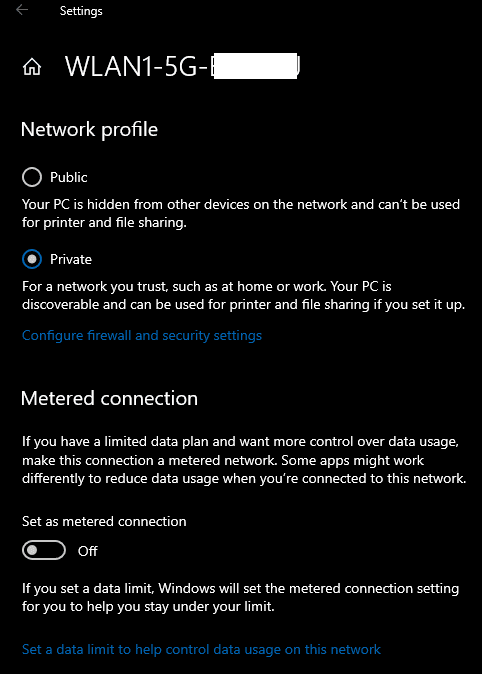
Untuk mengatur jaringan Wi-Fi menjadi koneksi terukur, Anda harus memulai dari pengaturan Wi-Fi. Untuk membuka pengaturan Wi-Fi, tekan tombol Windows, ketik "Pengaturan WiFi" dan tekan enter. Klik "Kelola jaringan yang dikenal" untuk melihat semua jaringan Wi-Fi yang dikonfigurasi untuk diingat oleh komputer Anda.
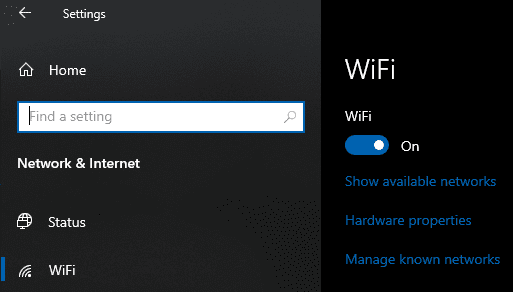
Klik pada jaringan di daftar jaringan yang dikenal dan kemudian klik "Properti" untuk mengelola koneksi.
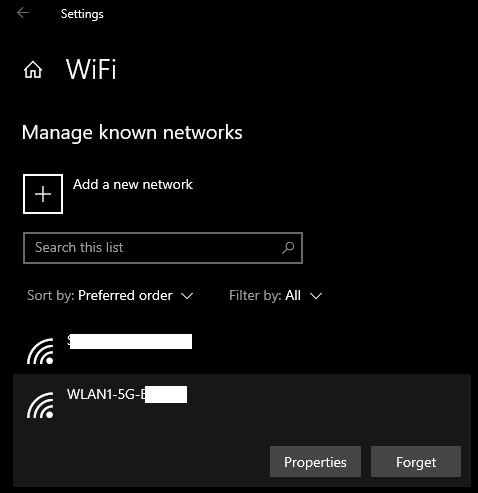
Dari properti jaringan, aktifkan koneksi terukur dengan mengaktifkan penggeser "Tetapkan sebagai koneksi terukur" dengan mengkliknya.